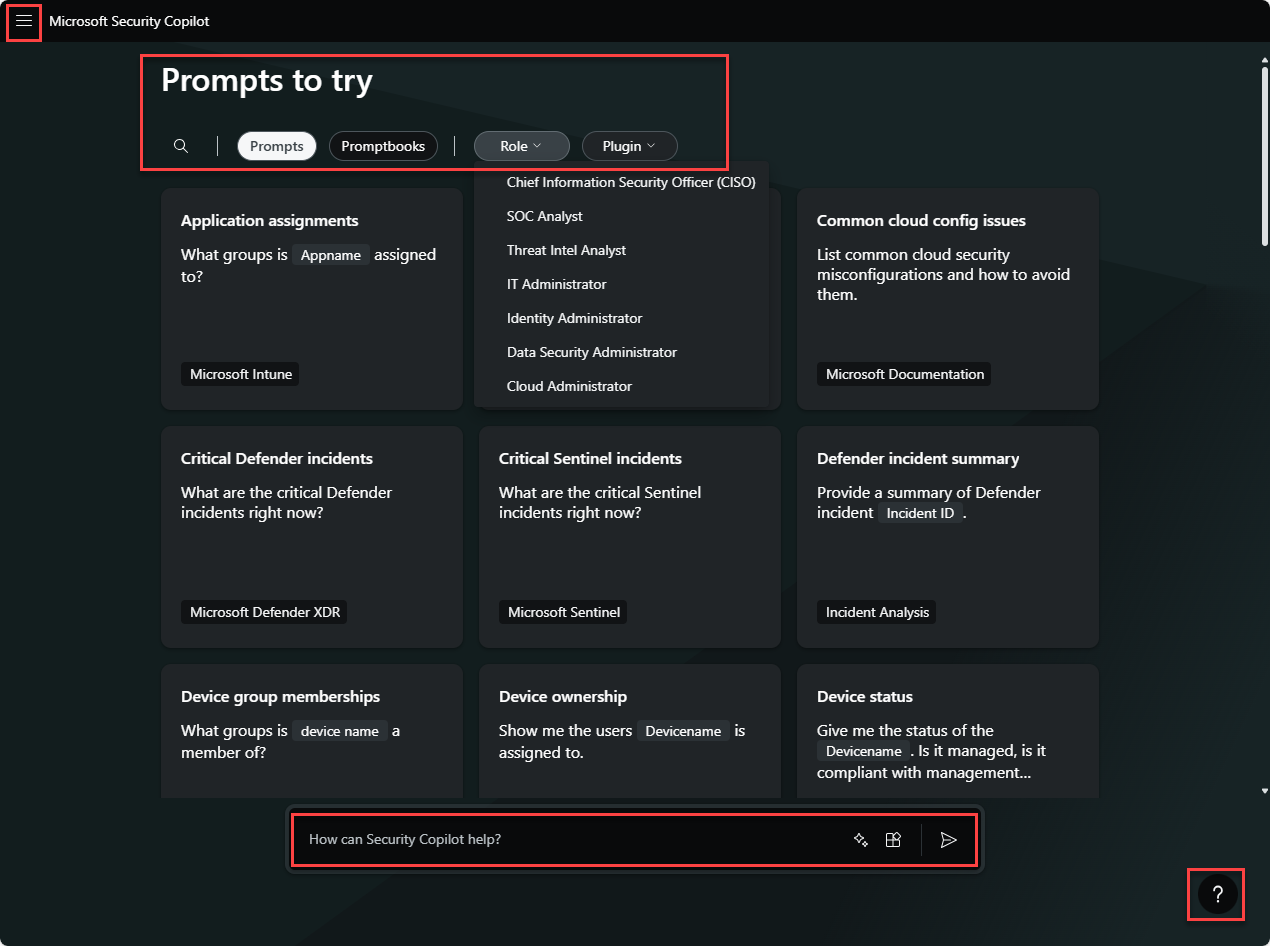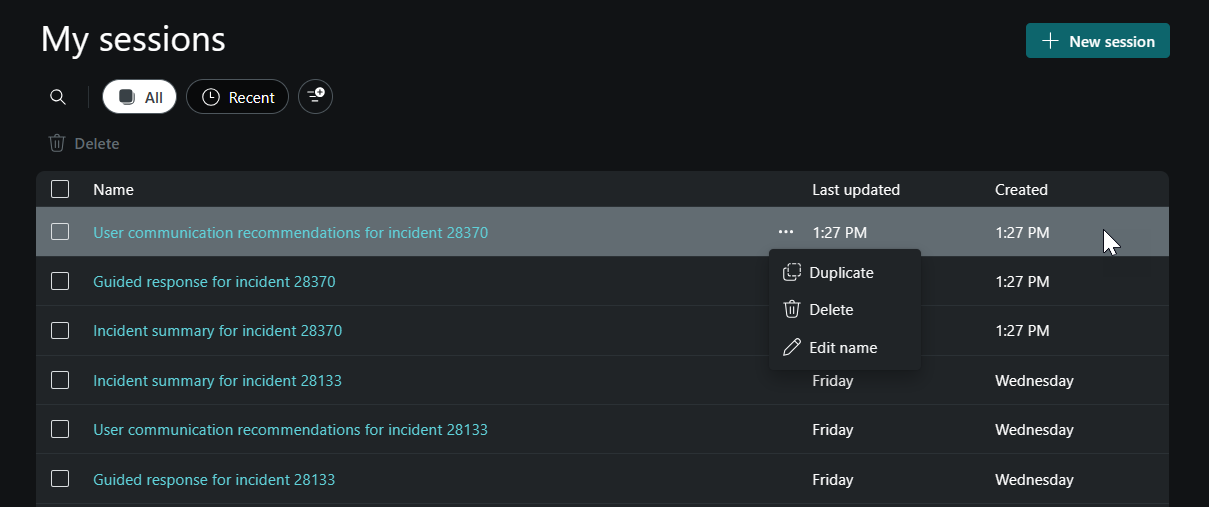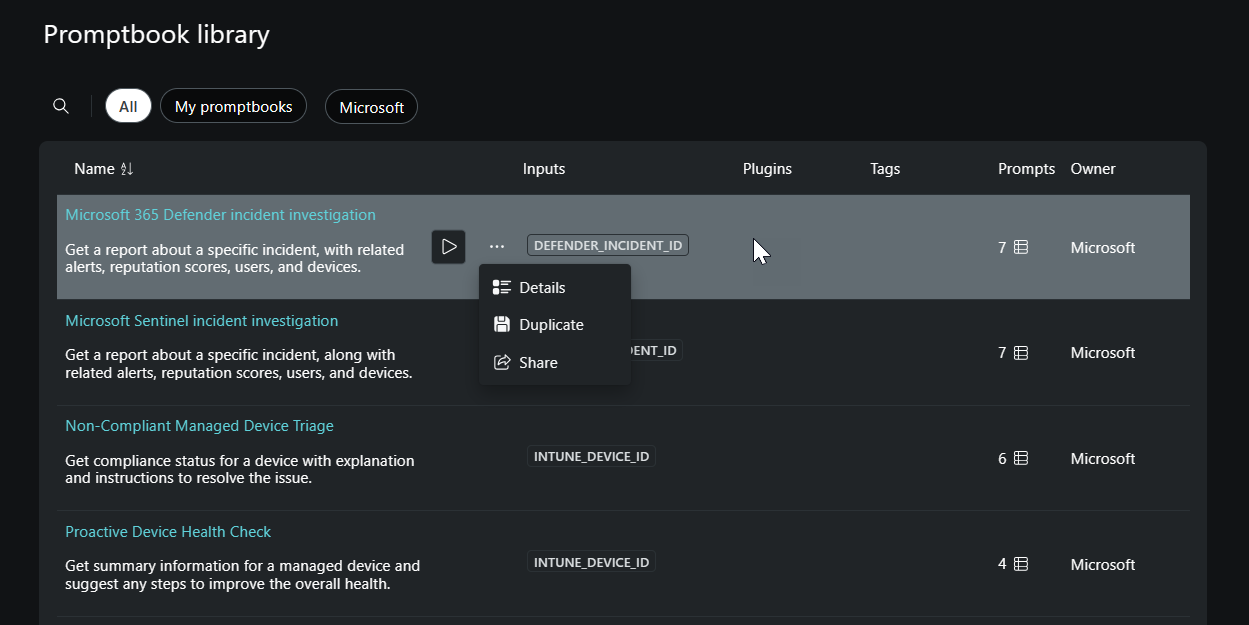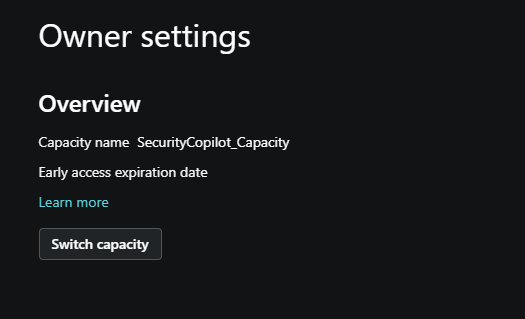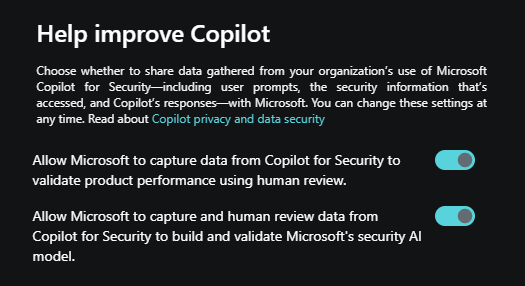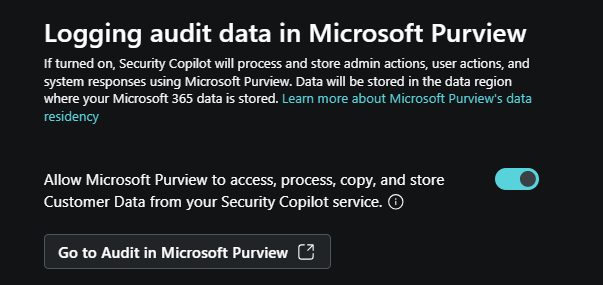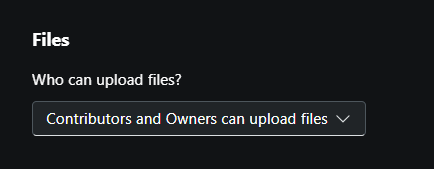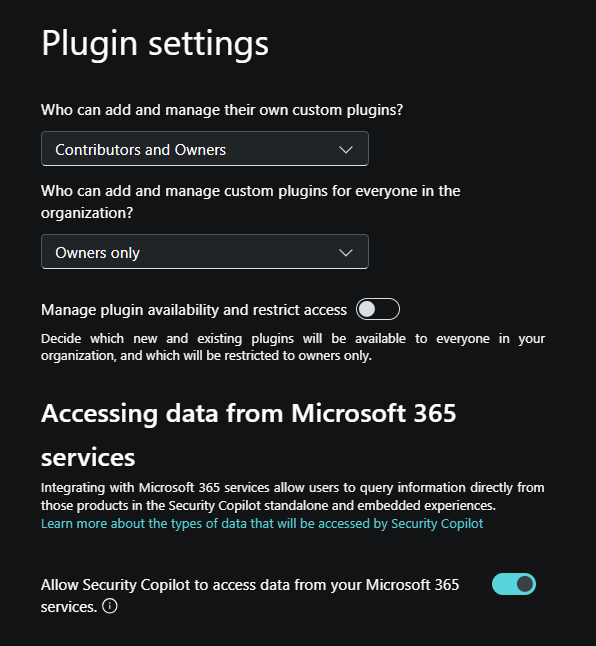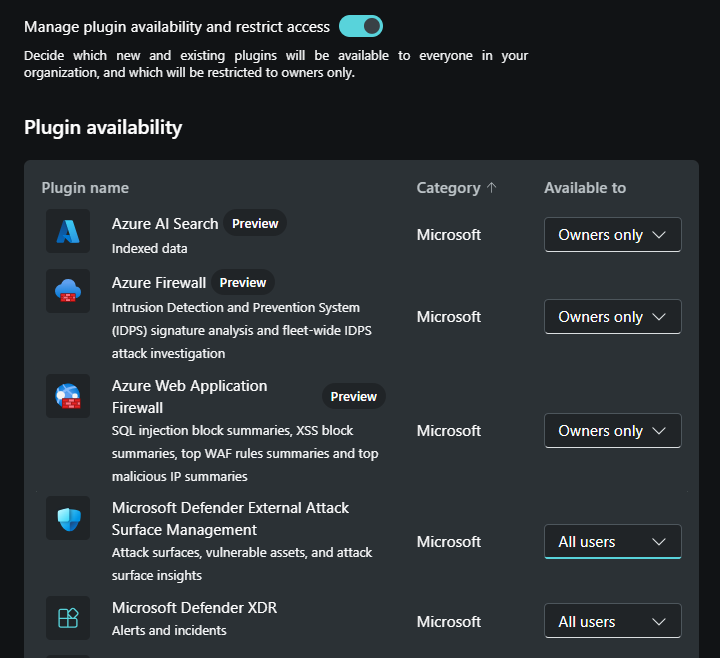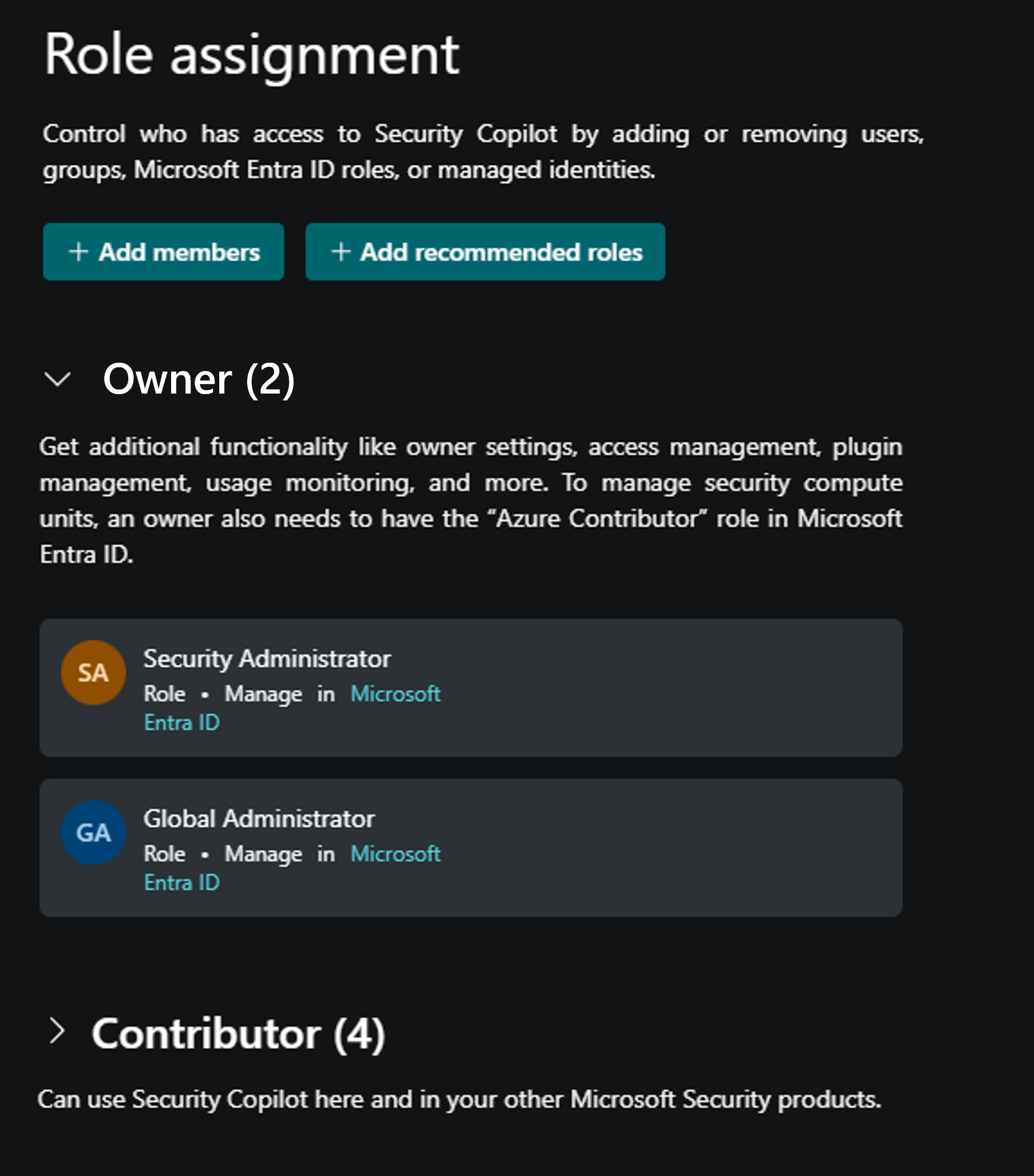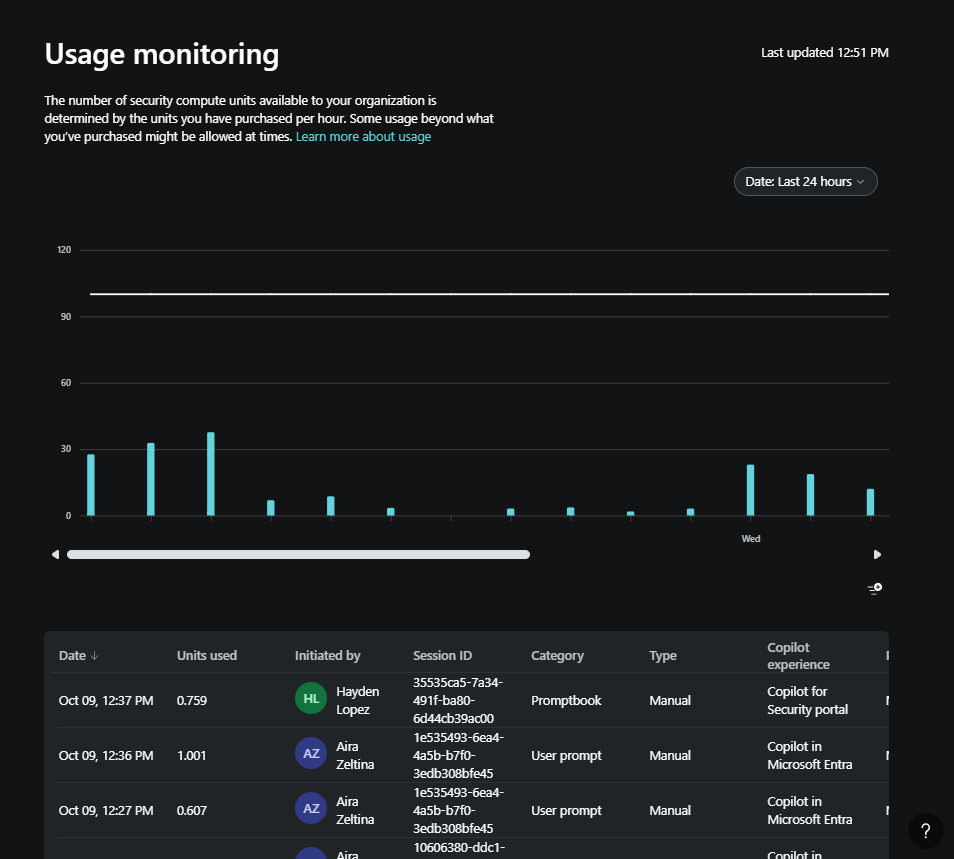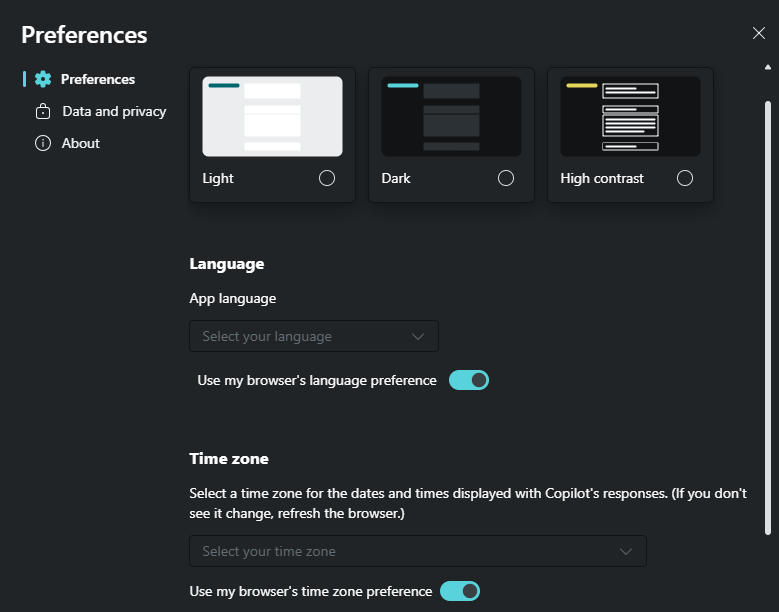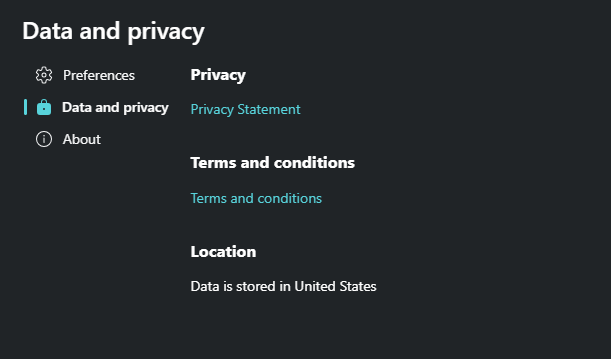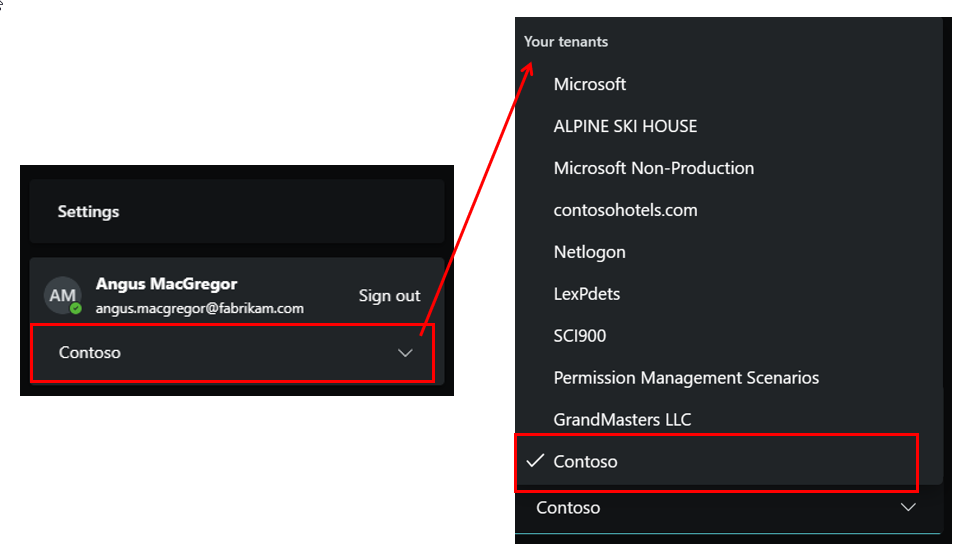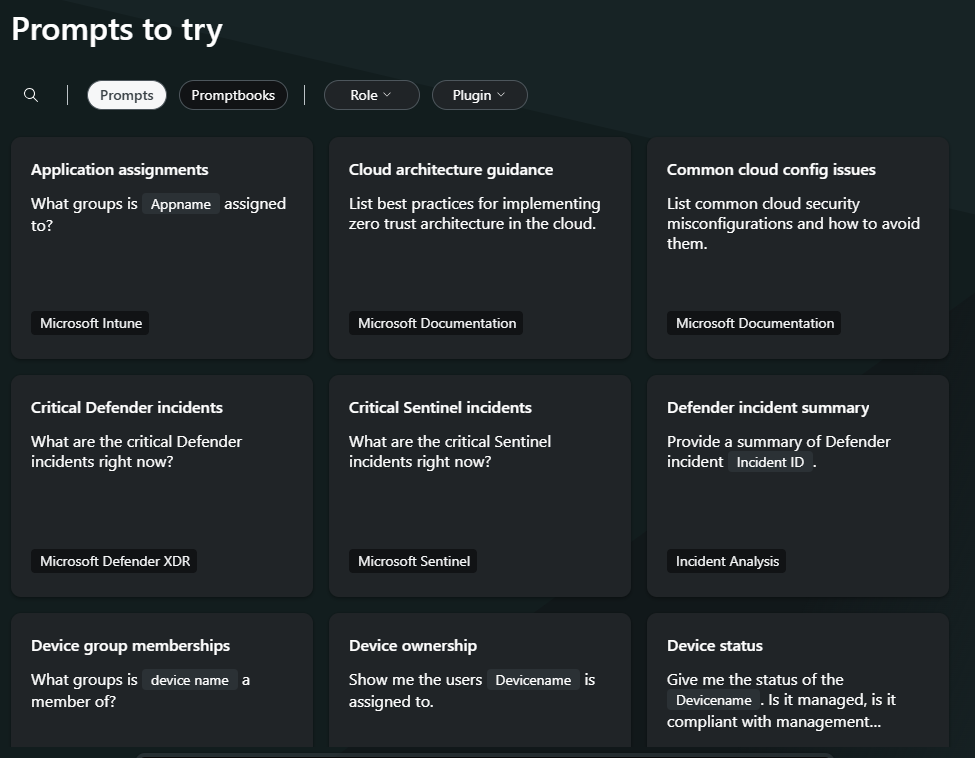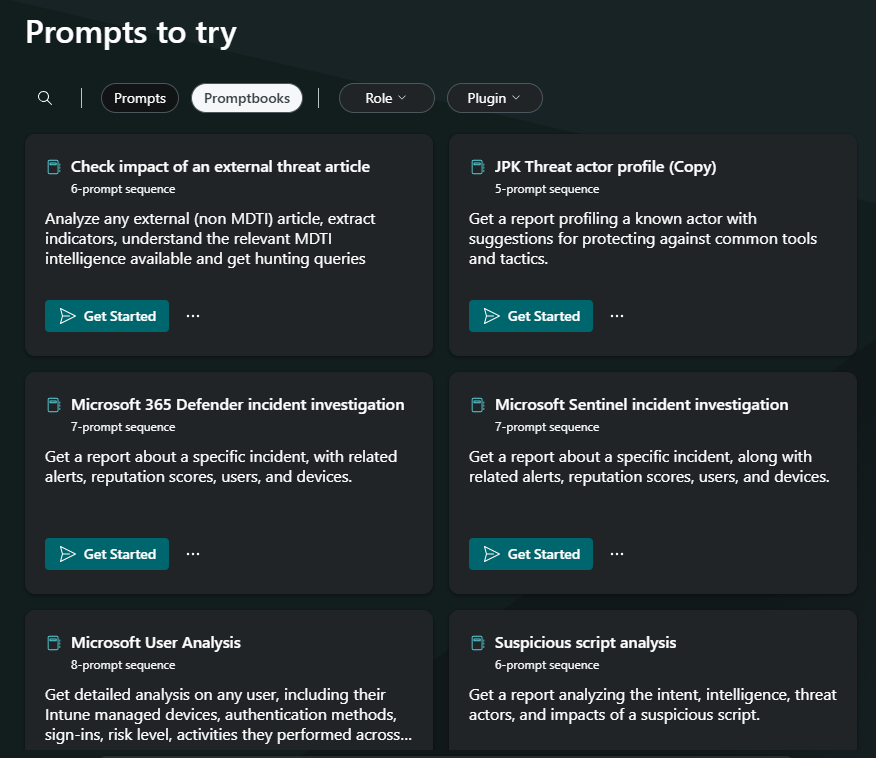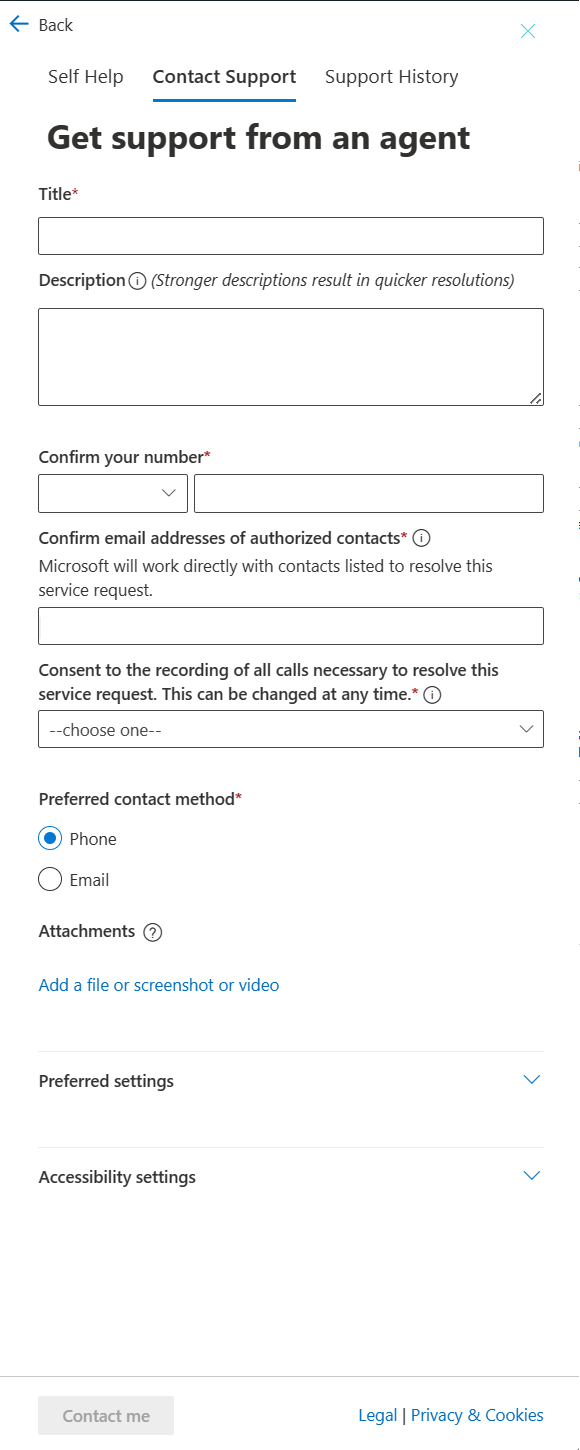Описание функций, доступных в автономном интерфейсе Microsoft Security Copilot
Доступ к Microsoft Security Copilot можно получить через выделенный сайт https://securitycopilot.microsoft.com. Этот выделенный сайт также называется автономным интерфейсом. Благодаря автономному интерфейсу пользователи получают доступ к целевой странице или порталу на платформу. Чтобы пользователи могли получить доступ к функциям Copilot, им необходимо иметь соответствующие разрешения роли. Дополнительные сведения об управлении доступом на основе ролей для Copilot см. в разделе "Назначение ролей" проверки подлинности в Microsoft Security Copilot.
На целевой странице Copilot (портал) есть некоторые ключевые ориентиры, к которым пользователь может перемещаться.
- Меню "Главная"
- Запросы на попытку
- Панель запроса
- Справка
Меню "Главная"
Доступ к домашнему меню осуществляется путем выбора значка гамбургера, расположенного в левом верхнем углу целевой страницы Copilot.
В домашнем меню пользователь может перейти следующим образом:
Вернитесь на целевую страницу, выбрав значок "Главная".
Мои сеансы, которые перечисляют прошлые сеансы. Пользователь может управлять прошлыми сеансами с параметрами поиска и фильтрации вместе с возможностью переименовать, дублировать или удалять сеансы по мере необходимости. В настоящее время сеансы хранятся на странице "Мои сеансы", пока они не будут удалены вручную. При удалении сеанса все данные, связанные с этим сеансом, помечены как удаленные, а время жизни (TTL) — 30 дней. После истечения срока действия TTL запросы не могут получить доступ к этим данным. Журналы, содержащие данные сеанса, не затрагиваются при удалении сеанса с помощью пользовательского интерфейса в продукте. Эти журналы имеют срок хранения до 90 дней.
Библиотека командной книги, которая включает встроенные и пользовательские книги с запросами. Сведения о каждой книге запросов предоставляются, включая описание, необходимые входные данные, количество запросов, владелец и многое другое. В библиотеке запросов можно запустить выбранную книгу запроса, выбрав значок выполнения. Вы также можете выбрать многоточие для получения дополнительных параметров.
Специальные параметры владельца для пользователей, настроенных как владельцы:
Параметры владельца. Эти параметры включают возможность переключения емкости единиц вычислений безопасности (SCUS), настройки параметров общего доступа к данным для улучшения Copilot, разрешения аудита журналов в Microsoft Purview и настройки пользователей, которые могут отправлять файлы.
Параметры подключаемого модуля. Владельцы настраивают следующее:
- Выберите, кто может добавлять собственные пользовательские подключаемые модули и управлять ими. Доступные варианты — только участники и владельцы или владельцы.
- Выберите, кто может добавлять пользовательские подключаемые модули для всех пользователей в организации и управлять ими. Доступные варианты — только участники и владельцы или владельцы.
- Определите, какие новые и существующие подключаемые модули будут доступны всем пользователям в вашей организации, и которые будут ограничены только владельцами.
- Разрешить Безопасности Copilot получать доступ к данным из служб Microsoft 365. Если вы не разрешаете доступ к Copilot, пользователи не смогут использовать определенные подключаемые модули, такие как Microsoft Purview, или подключать любые будущие источники знаний организации, размещенные в службах Microsoft 365.
Назначения ролей, где администраторы могут просматривать существующие назначения ролей и управлять ими для ролей владельца Copilot и Участника Copilot. Сюда входит параметр добавления рекомендуемой группы ролей.
Мониторинг использования, который предоставляет панель мониторинга, показывающую, как scUs используются в течение определенного периода времени рабочими нагрузками Microsoft Security Copilot. Панель мониторинга использования обеспечивает видимость количества используемых единиц, конкретных подключаемых модулей, используемых во время сеансов, и инициаторов этих сеансов. Панель мониторинга также позволяет легко применять фильтры и экспортировать данные об использовании. Панель мониторинга содержит данные за период до 90 дней. Когда аналитик находится в середине расследования, а использование приближается к подготовленному ограничению емкости (90%), уведомление отображается аналитику при вводе запроса. Уведомление сообщает аналитику связаться с владельцем, чтобы увеличить емкость или ограничить количество запросов, чтобы избежать сбоев. Эти уведомления также отображаются в внедренных интерфейсах безопасности Copilot.
Когда подготовленная емкость пересекается, аналитик видит сообщение об ошибке, указывающее, что из-за высокого использования в организации они не могут отправлять дополнительные запросы. Аналитику предлагается связаться с владельцем, чтобы увеличить подготовленные SKU.
Параметры, которые включают настраиваемые параметры, данные и заявления о конфиденциальности, а также сведения о версии приложения.
Параметры параметров позволяют пользователям настраивать тему, язык и часовой пояс. Copilot поддерживает множество языков. Подробные сведения см. в разделе "Поддерживаемые языки".
Страница данных и конфиденциальности содержит ссылки на заявление о конфиденциальности, условия и сведения о расположении, где хранятся данные.
На странице "Сведения" содержатся сведения о версии приложения для Copilot.
Переключатель клиента. Клиент, подготовленный для Copilot, не должен быть клиентом, из которого входят журналы аналитиков безопасности. На следующем снимке экрана аналитик безопасности Ангус Макгрегор использует учетную запись Fabrikam для входа. Copilot подготавливается в клиенте Contoso. Выбрав стрелку вниз, Ангус Макгрегор может выбрать клиент Contoso.
Запросы на попытку
Запросы — это основной входной код безопасности Copilot, который может помочь вам в задачах, связанных с безопасностью. Запросы — это ряд запросов, которые были собраны для выполнения конкретных задач, связанных с безопасностью.
Чтобы помочь ввести концепцию запроса в Security Copilot, набор запросов и подсказок сразу же доступен на начальном экране.
Вы можете применить фильтры для поиска запросов или запросов, наиболее важных для вас. Сузьте результаты поиска, применяя несколько фильтров, чтобы лучше соответствовать вашей роли или сценарию.
Настройте поиск, выбрав фильтры на основе:
- Роли — примеры: CISO, аналитик SOC, аналитик угроз intel и ИТ-администратор.
- Подключаемые модули— примеры: XDR в Microsoft Defender, Microsoft Threat Intelligence и Естественный язык для KQL для расширенной охоты.
Вы также можете использовать функцию поиска для поиска запросов или запросов по названию.
Панель запроса
С помощью панели запроса вы можете сообщить Copilot, какие аналитические сведения нужно получить из данных безопасности на естественном языке, а затем щелкните значок выполнения.
Помимо значка выполнения панель запроса включает два других значка:
- Значок запроса
- Значок источников
Значок запроса
Выберите значок запроса, расположенный в строке запроса, чтобы открыть окно, в котором выполняется поиск и доступ к модулям запросов и системным возможностям.
Системные возможности, часто называемые предложениями по запросу, являются конкретными, едиными запросами, которые можно использовать в Copilot. Список, отображаемый при выборе значка запроса, представляет собой небольшое подмножество всех доступных системных возможностей, доступных вам. Чтобы просмотреть все доступные для вас системные возможности, выберите "Просмотреть все системные возможности". Отображаемый список может отличаться в зависимости от включенных подключаемых модулей. Существуют некоторые возможности, которые не привязаны к конкретному подключаемого модуля, и такие возможности доступны, независимо от включенных подключаемых модулей, для пользователей с доступом к Copilot.
Выбор возможностей системы (предложение запроса) обычно требует больше входных данных для получения полезного ответа, но Copilot предоставляет это руководство. Например, на следующем рисунке показаны сведения, которые пользователь должен включать для анализа скрипта или команды.
Значок источников
Copilot интегрируется с источниками безопасности с помощью подключаемых модулей и файлов.
Подключаемые модули — Copilot в настоящее время поддерживает подключаемые модули для собственных продуктов безопасности Майкрософт, продуктов, отличных от Майкрософт, веб-каналов аналитики с открытым исходным кодом, отраслевых сведений из общедоступного веб-сайта и пользовательских подключаемых модулей.
Файлы — подключения к база знаний организации дают Copilot больше контекста, что приводит к более релевантным, конкретным и настраиваемым для пользователя ответам. Отправка файла — это один из способов подключения Copilot к база знаний организации.
Доступ к источникам и управление ими осуществляется с помощью значка источников, включенного в панель запроса. В окне "Управление источниками" перечислены вкладки подключаемых модулей (представление по умолчанию) и вкладка "Файлы".
Дополнительные сведения о подключаемых модулях и подключении к база знаний см. в последующих единицах этого модуля.
Справка
Значок справки расположен в правом нижнем углу целевой страницы Copilot.
Выбрав значок справки, вы можете связаться с документацией и учебным курсом, а также столкнуться с проблемами или обратиться за помощью, безопасность Copilot предоставляет современный и расширенный интерфейс поддержки. В зависимости от роли мини-приложение позволяет:
Найдите решения распространенных проблем. Любой пользователь с доступом к Security Copilot может получить доступ к мини-приложению самостоятельной помощи, выбрав значок справки и выбрав вкладку справки. Введите свой вопрос в строке запроса и статьях, связанных с поиском, будут отображаться.
Отправьте обращение в службу поддержки Майкрософт. Чтобы открыть варианты поддержки, необходимо, как минимум, роль администратора поддержки службы или администратора службы. Вы также можете просмотреть журнал поддержки.